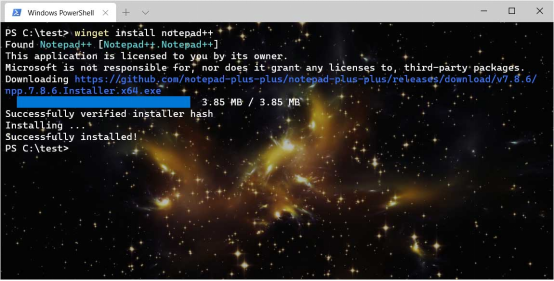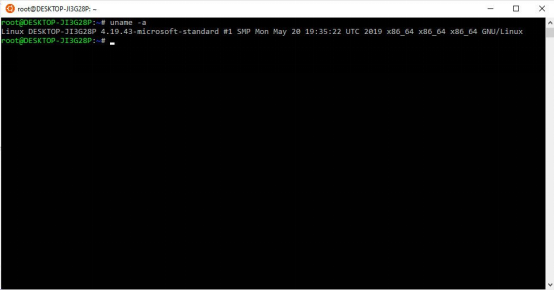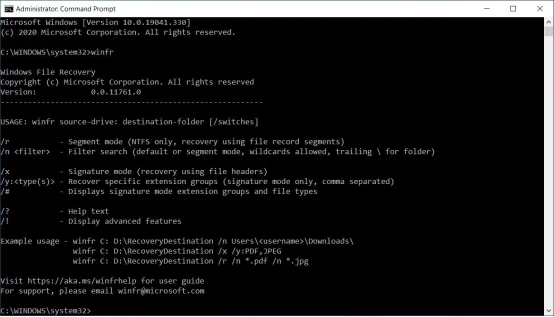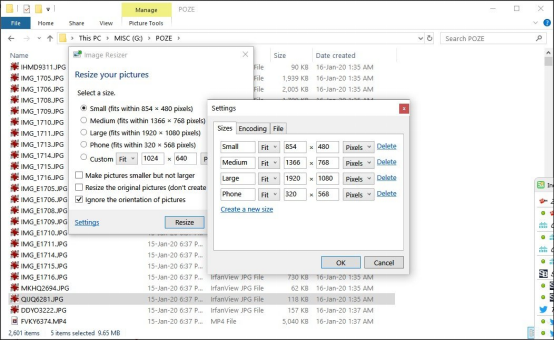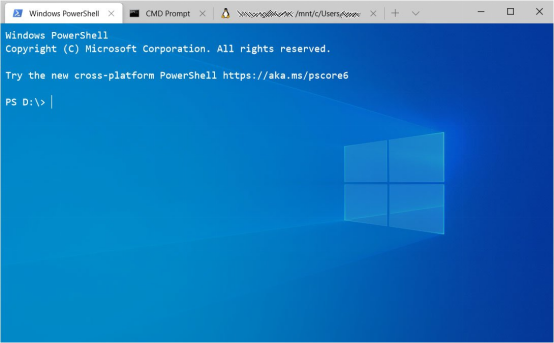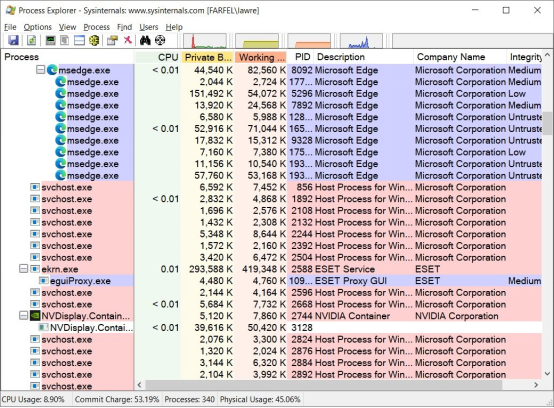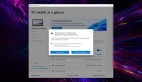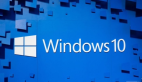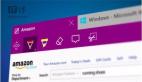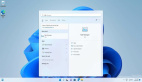【51CTO.com快译】去年,微软悄然发布了新的内置Windows 10命令行应用程序和免费的Microsoft Store应用程序,它们增强了该操作系统的功能。微软在一些情况下没有正式宣布这些新工具,它们是由用户发现的。
本文重点介绍这些新程序及其他应用程序,以便高级用户更好地控制Windows 10。
Pktmon网络数据包嗅探器
Windows 10现在包含一款名为Pktmon'的内置网络数据包嗅探器,两项新功能最近添加到了Windows 10 May 2020更新中。
在Windows 2018年10月10日更新中,微软悄悄添加了名为Pktmon的实时网络流量监视工具。该工具让用户可以监视应用程序及其他工具的网络活动,并诊断网络问题。
图1. 内置的Pktmon网络数据包嗅探器
在Windows 10 2004中,微软为Pktmon添加了两项附加功能:实时查看嗅探到的数据包,以及将Pktmon日志转换成PCAPNG支持。在该版本的Pktmon中,您可以使用-l real-time参数启用实时监视。
由于PCAPNG在Wireshark等许多网络监视软件中得到支持,它为用户提供了分析日志的额外选项。
Winget软件包管理器
今年微软发布了Windows 10软件包管理器:Winget,可以直接从命令行安装和管理应用程序。
要使用Winget安装应用程序,键入命令,比如“winget search”以搜索应用程序“winget install”以安装应用程序,如下所示。
图2. Winget软件包管理器
微软创建了经过整理的存储库,含有可以用Winget来安装和管理的数百个应用程序。
您可以使用搜索命令来查找有特定关键字的应用程序。比如说,如果想搜索记事本替代程序,可以使用单词“note”作为搜索关键字。
winget search note
- 1.
运行上述命令后,Notepad ++及其他带有字符串“note”的应用程序会显示出来。如果您想查看所有可用软件包,还可以输入winget search,不带任何参数。
Windows Subsystem for Linux 2(WSL 2)
- 1.
Windows 10现在随带新的Windows Subsystem for Linux 2,这包括性能改进以及与更广泛的Linux应用程序更兼容的特性。
WSL 2包含真正的开源Linux内核,基于来自Kernel.org的版本4.19。WSL 2还支持全面访问标准系统调用、为Linux应用程序改善兼容性以及提升文件系统性能等。
图3. 使用WSL 2的Ubuntu
WSL 2包括以下功能:
- 完整的Linux内核
- 提升的文件IO性能
- 全面的系统调用兼容性
- WSL 2启动时使用较少的内存
如果您已经在使用WSL,可以使用wsl --set-version命令将已安装的Linux发行版升级到WSL 2。
Windows文件恢复工具
微软还启用了新的Windows 10文件恢复命令行工具,让您可以恢复从硬驱、USB驱动器和SD卡删除的文件。
该免费工具声称:“无意中删除了重要工具?擦除了硬驱?不确定如何处理损坏的数据?Windows文件恢复工具可以帮助您恢复个人数据。”
该工具是一个名为winfr.exe的命令行可执行文件,用户可以在下面查看帮助文件。
图4. Windows文件恢复工具
默认情况下,Windows文件恢复工具带有三种操作模式:“默认”、“分段”和“签名”,每种模式各有优点。
PowerToys for Windows 10
Windows 10 PowerToys是一套开源工具,让您可以扩展文件资源管理器的功能,为大尺寸显示器优化应用程序窗口及调整图像大小等等。
图5. 批量重命名PowerToy
PowerToys的一些工具包括:
- 图像调整器
- Windows文件资源管理器的预览窗格
- 用类似Run的工具代替慢速的Windows搜索
- 修改键盘快捷键
- 文件批量重命名器
- 选色器
Windows Terminal
Windows Terminal是一款开源多选项卡控制台程序,允许Windows 10用户在同一Windows中启动多个外壳/控制台选项卡。
比如说,Windows Terminal可能一个选项卡带有PowerShell控制台,另一个选项卡带有Windows 10命令提示符,还有一个带有WSL Ubuntu外壳。
图6. Windows Terminal
Windows Terminal可高度定制,支持超链接、支持鼠标、桌面背景以及映射键盘命令的功能。
在最新的Windows Terminal预览版中,您可以使用隐藏的图形用户界面启用新的设置页面。要访问该隐藏的GUI“设置”界面,您需要按这里介绍的步骤进行操作。
如果您继续使用命令行或其他外壳,Windows Terminal是您要安装的工具。
PowerShell 7
微软还发布了拥有一系列新功能的PowerShell 7,包括新版本自动通知、结构化数据(如JSON/CSV/XML)及其他改进。
新功能包括如下:
- 管道并行化
- 新的运营符
- 简化的动态错误视图和Get-Error cmdlet,更轻松地调查错误
- 兼容层,使用户能够在隐式Windows PowerShell会话中导入模块
- 新版本自动通知
- 直接从PowerShell 7调用DSC资源的功能(实验性)
可以从Microsoft Store下载PowerShell 7。
Sysinternals实用程序
Windows Sysinternals是微软开发的一套免费实用程序套件,让高级用户可以管理、诊断、排查和监视Windows。
该套件最受欢迎的实用程序之一是Process Explorer(procexp),它详细列出了运行中的进程及其加载的句柄和DLL。使用该进程列表,您可以迅速找到有问题且占用大量资源的进程,并根据需要终止进程。
图7
Process Explorer的一项高级功能允许用户跟踪DLL版本问题或处理泄漏,以诊断Windows或应用程序的问题。查找可能是恶意软件的可疑进程时,Process Explorer也很方便。
其他受欢迎的实用程序包括Process Monitor和Sysmon,前者让您可以监视运行中进程的文件、网络和注册表活动,后者让您可以监视计算机上的各种活动。
所有Sysinternals实用程序可以从主网站下载。
原文标题:Best Microsoft tools created for Windows 10 power users,作者:Mayank Parmar
【51CTO译稿,合作站点转载请注明原文译者和出处为51CTO.com】